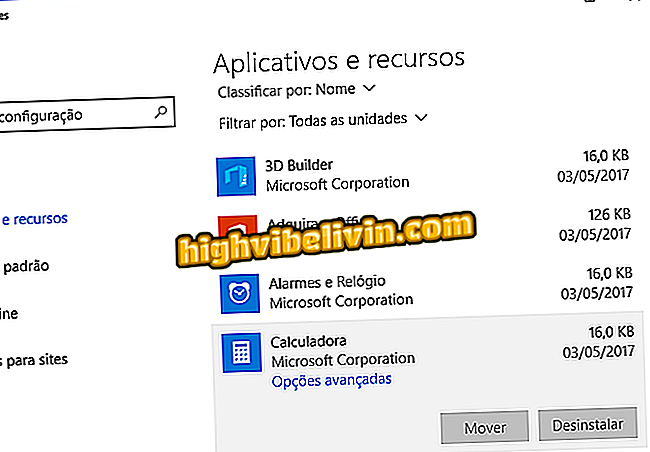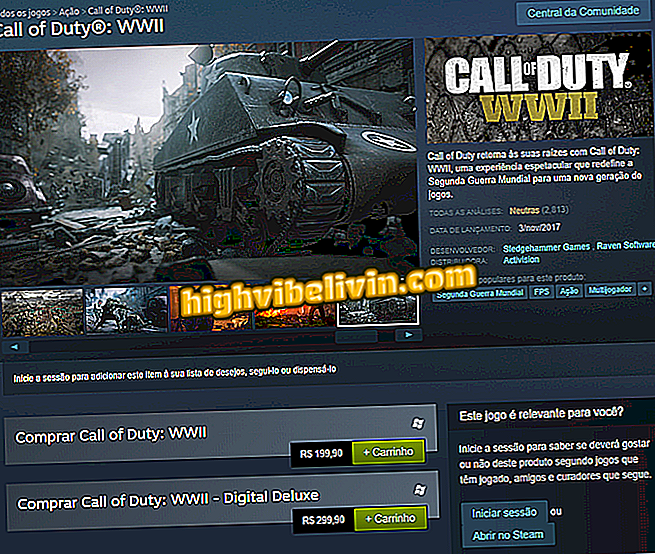वर्ड में बैकग्राउंड इमेज कैसे लगाएं
Microsoft Word में एक सुविधा है जो उपयोगकर्ताओं को कंप्यूटर पर संग्रहीत छवियों के साथ दस्तावेज़ पृष्ठभूमि को अनुकूलित करने की अनुमति देती है। पाठ संपादक के अधिक हाल के संस्करणों में मौजूद फ़ंक्शन, सूचना के प्रयोजनों के लिए पत्र, निमंत्रण और पृष्ठभूमि बनाने के लिए आदर्श है। इसके अलावा, सुविधा एक जटिल छवि संपादक का उपयोग करने की आवश्यकता के बिना जन्मदिन के संदेश और अन्य स्मारक कार्यों को सरल तरीके से बनाने में मदद कर सकती है।
वर्ड से फोटो बैकग्राउंड कैसे निकालें
संलग्न छवि का कोई भी संकल्प हो सकता है। हालांकि, आकार के आधार पर, यह गुणकों में दिखाई देगा ताकि यह दस्तावेज़ के पूरे पृष्ठभूमि क्षेत्र को भर दे। सुविधा का उपयोग करने का तरीका देखें।

ट्यूटोरियल आपको दिखाता है कि माइक्रोसॉफ्ट वर्ड में बैकग्राउंड इमेज कैसे जोड़ें
सेल फोन, टीवी और अन्य डिस्काउंट उत्पाद खरीदना चाहते हैं? तुलना जानिए
चरण 1. माइक्रोसॉफ्ट वर्ड खोलें और रिक्त दस्तावेज़ का चयन करें;

Microsoft Word में एक रिक्त दस्तावेज़ बनाने के लिए क्रिया
चरण 2. दस्तावेज़ में तत्वों को संलग्न करने के विकल्पों को देखने के लिए "सम्मिलित करें" टैब पर पहुंचें;

किसी वर्ड डॉक्यूमेंट में एलिमेंट्स डालने के लिए विकल्पों को देखने की क्रिया
चरण 3। दस्तावेज़ में जोड़ने के लिए रंग विकल्प और अन्य तत्वों को देखने के लिए "पृष्ठ रंग" बटन पर क्लिक करें;

Microsoft Word में दस्तावेज़ की पृष्ठभूमि बदलने का विकल्प
चरण 4. "प्रभाव भरें" विकल्प का चयन करें;

किसी Word दस्तावेज़ की पृष्ठभूमि भरने के लिए और विकल्प खोलने की क्रिया
चरण 5. इस बिंदु पर, "छवि" टैब के अंदर "छवि का चयन करें" विकल्प देखें;

किसी वर्ड डॉक्यूमेंट के बैकग्राउंड में इमेज अटैच करने के लिए फाइल एक्सप्लोरर खोलने की क्रिया
चरण 6. अपने कंप्यूटर के फ़ाइल एक्सप्लोरर को खोलने के लिए "एक फ़ाइल से" विकल्प पर क्लिक करें;

Microsoft से पीसी से फ़ाइल एक्सप्लोरर खोलने की कार्रवाई
चरण 7. "सम्मिलित करें" बटन को आयात करने और पुष्टि करने के लिए इच्छित छवि चुनें;

Microsoft Word में एक छवि आयात करने की क्रिया जो पृष्ठभूमि के रूप में उपयोग की जाएगी
चरण 8. छवि को फ़ाइल के निचले भाग में संलग्न करने के लिए, "ओके" चुनें;

Microsoft Word फ़ाइल की पृष्ठभूमि में एक कंप्यूटर छवि जोड़ने के लिए कार्रवाई
चरण 9. छवि को पृष्ठभूमि में जोड़ा जाएगा और आप आमतौर पर अपना पाठ लिख सकते हैं।

एक छवि के साथ एक कस्टम माइक्रोसॉफ्ट वर्ड दस्तावेज़ की पृष्ठभूमि
Microsoft Word पृष्ठभूमि को बदलने के लिए फ़ंक्शन को मास्टर करने के लिए संकेत लें।
"दस्तावेज़ टेम्पलेट मान्य नहीं है": कैसे हल करें? फोरम में प्रश्न पूछें।

वर्ड में लोअरकेस में अपरकेस अक्षर कैसे चालू करें